CSF, juga dikenal sebagai “Config Server Firewall,” adalah salah satu aplikasi firewall paling populer dan berguna untuk Linux. Ini didasarkan pada Iptables dan membantu mengamankan server Anda dari banjir SYN, pemindaian port, dan serangan brute force. CSF memonitor file log, dan ketika ada upaya yang salah terdeteksi dari IP tertentu, mereka akan diblokir sementara. CSF juga menyediakan UI web yang dapat digunakan untuk memblokir dan membuka blokir IP jarak jauh dari browser web. Itu juga dapat diintegrasikan dengan cPanel, DirectAdmin, dan Webmin.
Dalam tutorial ini, kami akan menjelaskan cara menginstal CSF di Ubuntu 20.04.
Prasyarat
• VPS Ubuntu 20.04 baru di Atlantic.Net Cloud Platform
• Kata sandi root yang dikonfigurasi di server Anda
Langkah 1 – Buat Server Cloud Atlantic.Net
Pertama, masuk ke Server Cloud Atlantic.Net Anda. Buat server baru, pilih Ubuntu 20.04 sebagai sistem operasi dengan setidaknya 1GB RAM. Hubungkan ke Server Cloud Anda melalui SSH dan masuk menggunakan kredensial yang disorot di bagian atas halaman.
Setelah Anda masuk ke server Ubuntu 20.04 Anda, jalankan perintah berikut untuk memperbarui sistem dasar Anda dengan paket terbaru yang tersedia.
apt-get update -y
Langkah 2 – Instal Dependensi yang Diperlukan
Pertama, Anda perlu menginstal beberapa dependensi yang diperlukan untuk CSF. Anda dapat menginstal semua dependensi dengan perintah berikut:
apt-get install sendmail dnsutils unzip git perl iptables libio-socket-ssl-perl libcrypt-ssleay-perl libnet-libidn-perl libio-socket-inet6-perl libsocket6-perl -y
Setelah semua dependensi terinstal, Anda dapat melanjutkan untuk menginstal CSF.
Langkah 3 – Instal CSF
wget http://download.configserver.com/csf.tgz
Setelah diunduh, ekstrak file yang diunduh dengan perintah berikut:
tar -xvzf csf.tgz
Selanjutnya, ubah direktori ke direktori yang diekstrak dan instal CSF dengan menjalankan skrip install.sh:
cd csf bash install.sh
Setelah instalasi berhasil diselesaikan, Anda akan mendapatkan output berikut:
Installation Completed
Selanjutnya, verifikasi apakah semua modul Iptables yang diperlukan telah diinstal dengan perintah berikut:
perl /usr/local/csf/bin/csftest.pl
Jika semuanya baik-baik saja, Anda akan mendapatkan output berikut:
Testing ip_tables/iptable_filter...OK Testing ipt_LOG...OK Testing ipt_multiport/xt_multiport...OK Testing ipt_REJECT...OK Testing ipt_state/xt_state...OK Testing ipt_limit/xt_limit...OK Testing ipt_recent...OK Testing xt_connlimit...OK Testing ipt_owner/xt_owner...OK Testing iptable_nat/ipt_REDIRECT...OK Testing iptable_nat/ipt_DNAT...OK RESULT: csf should function on this server
Langkah 4 – Konfigurasikan CSF
Selanjutnya, Anda perlu mengonfigurasi CSF sesuai standar keamanan Anda. Anda dapat mengkonfigurasinya dengan mengedit file /etc/csf/csf.conf:
nano /etc/csf/csf.conf
Ubah baris berikut sesuai kebutuhan Anda:
TESTING = "0" RESTRICT_SYSLOG = "3" TCP_IN = "20,21,22,25,53,80,110,143,443,465,587,993,995" # Allow outgoing TCP ports TCP_OUT = "20,21,22,25,53,80,110,113,443,587,993,995" # Allow incoming UDP ports UDP_IN = "20,21,53,80,443" # Allow outgoing UDP ports # To allow outgoing traceroute add 33434:33523 to this list UDP_OUT = "20,21,53,113,123" # Allow incoming PING. Disabling PING will likely break external uptime # monitoring ICMP_IN = "1"
Simpan dan tutup file, lalu restart CSF dengan perintah berikut:
csf -r
Selanjutnya, jalankan perintah berikut untuk membuat daftar semua aturan Iptables:
csf -l
Anda akan mendapatkan output berikut:
iptables mangle table ===================== Chain PREROUTING (policy ACCEPT 51 packets, 3332 bytes) num pkts bytes target prot opt in out source destination Chain INPUT (policy ACCEPT 46 packets, 3014 bytes) num pkts bytes target prot opt in out source destination Chain FORWARD (policy ACCEPT 0 packets, 0 bytes) num pkts bytes target prot opt in out source destination Chain OUTPUT (policy ACCEPT 26 packets, 15816 bytes) num pkts bytes target prot opt in out source destination Chain POSTROUTING (policy ACCEPT 26 packets, 15816 bytes) num pkts bytes target prot opt in out source destination iptables raw table ================== Chain PREROUTING (policy ACCEPT 51 packets, 3332 bytes) num pkts bytes target prot opt in out source destination Chain OUTPUT (policy ACCEPT 27 packets, 15972 bytes) num pkts bytes target prot opt in out source destination iptables nat table ================== Chain PREROUTING (policy ACCEPT 19 packets, 1410 bytes) num pkts bytes target prot opt in out source destination Chain INPUT (policy ACCEPT 0 packets, 0 bytes) num pkts bytes target prot opt in out source destination Chain OUTPUT (policy ACCEPT 1 packets, 76 bytes) num pkts bytes target prot opt in out source destination Chain POSTROUTING (policy ACCEPT 1 packets, 76 bytes) num pkts bytes target prot opt in out source destination
Langkah 5 – Aktifkan UI Web CSF
CSF menyediakan antarmuka berbasis web untuk mengelola firewall dari browser web. Secara default, ini dinonaktifkan di file konfigurasi default CSF, jadi Anda harus mengaktifkannya terlebih dahulu.
Edit file konfigurasi utama CSF dengan perintah berikut:
nano /etc/csf/csf.conf
Ubah baris berikut:
#Enable Web UI UI = "1" #Listening Port UI_PORT = "8080" #Admin username UI_USER = "admin" #Admin user password UI_PASS = "your-password" #Listening Interface UI_IP = ""
Simpan dan tutup file setelah Anda selesai. Kemudian, Anda perlu mengedit file /etc/csf/ui/ui.allow dan menambahkan IP server dan IP mesin jarak jauh dari tempat Anda ingin mengakses UI web CSF.
nano /etc/csf/ui/ui.allow
Tambahkan IP server dan IP mesin jarak jauh Anda:
your-server-ip remote-machine-ip
Simpan dan tutup file, lalu mulai ulang layanan CSF dan LFD untuk menerapkan perubahan:
csf -r service lfd restart
Pada titik ini, CSF dimulai dan mendengarkan pada port 8080. Anda dapat memeriksanya dengan perintah berikut:
ss -antpl | grep 8080
You should get the following output:
LISTEN 0 5 0.0.0.0:8080 0.0.0.0:* users:(("lfd UI",pid=34346,fd=4)) Langkah 6 – Akses Antarmuka Web CSF
Sekarang, buka browser web Anda dan ketik URL http://your-server-ip:8080. Anda akan diarahkan ke halaman login CSF:
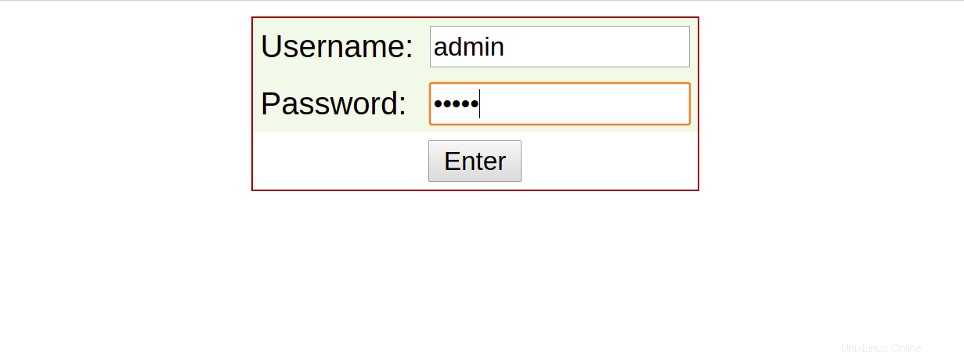
Berikan nama pengguna dan kata sandi admin Anda dan klik tombol Enter. Anda akan melihat dasbor CSF di layar berikut:
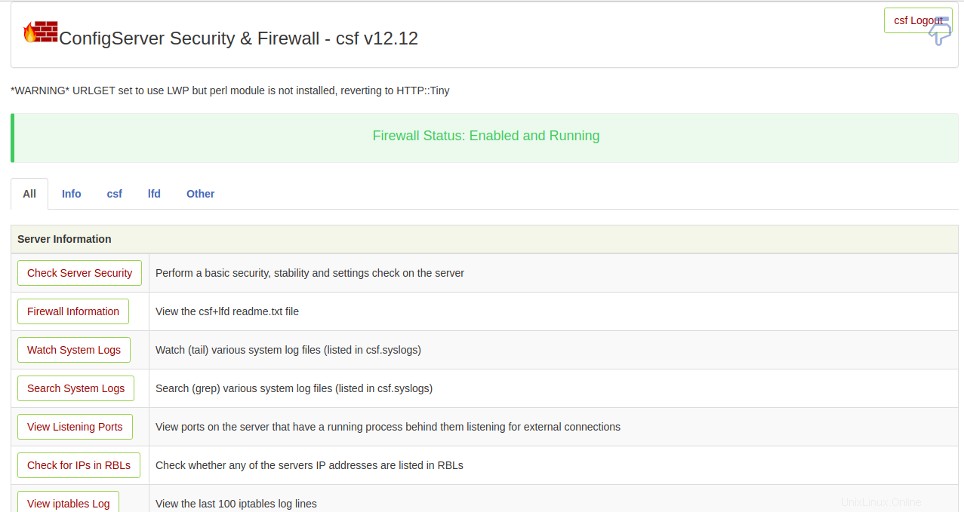
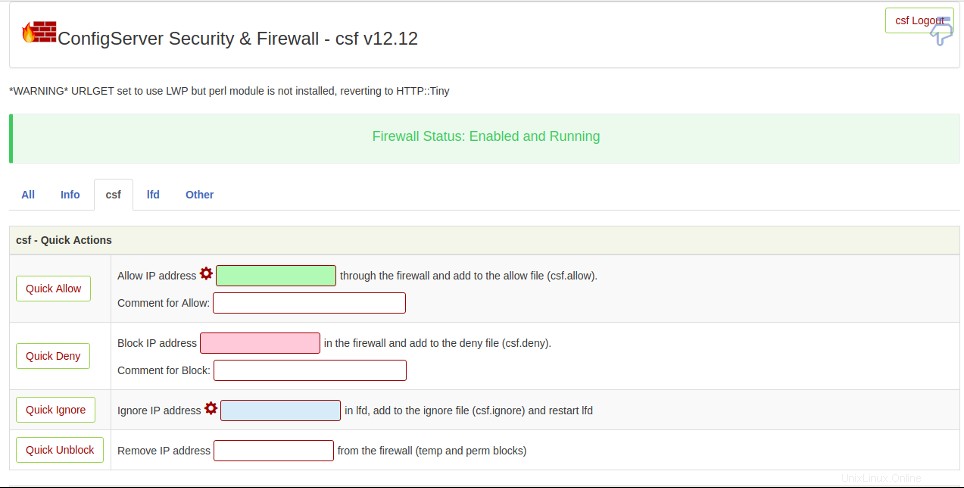
Dari sini, Anda dapat mengelola firewall dan memblokir serta membuka blokir alamat IP dengan mudah.
Langkah 7 – Kelola CSF dengan Baris Perintah
Anda juga dapat mengelola firewall CSF – misalnya, mengizinkan, menolak, atau menghapus alamat IP – dari antarmuka baris perintah.
Untuk membuat daftar semua aturan firewall, jalankan perintah berikut:
csf -l
Untuk menghentikan CSF, jalankan perintah berikut:
csf -s
Untuk mengizinkan alamat IP tertentu, jalankan perintah berikut:
csf -a ip-address
Untuk menolak alamat IP, jalankan perintah berikut:
csf -d ip-address
Untuk menghapus alamat IP yang diblokir dari aturan CSF, jalankan perintah berikut:
csf -dr ip-address
Untuk memverifikasi apakah alamat IP diblokir atau tidak, jalankan perintah berikut:
csf -g ip-address
Untuk menghapus aturan firewall CSF, jalankan perintah berikut:
csf -f
Untuk menonaktifkan CSF, jalankan perintah berikut:
csf -x
Kesimpulan
Selamat! Anda telah berhasil menginstal firewall CSF di Ubuntu 20.04. Anda juga telah mengaktifkan UI web untuk mengelola CSF dari browser web. Coba CSF hari ini di hosting VPS dari Atlantic.Net.